微软 Word 2007怎么让文档并排展示在电脑窗口上
1、把需要并排显示的文档都打开。
【已经打开的窗口,才能并排显示】

2、点击一个文档 菜单栏 视图——并排查看

3、点选要并排显示的另一个文档,点击 确定
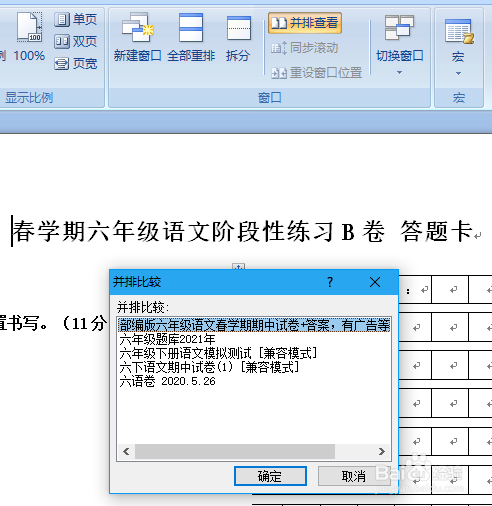
4、并排文档已经显示

1、滚动鼠标滚轮,两个文档同步向上、向下滚动,恰似双胞胎。

2、移动其中的一个文档,位置变了,但仍然同步显示,而不会退出同步功能。

3、仍然拖动文档到并排位置。
鼠标置于右侧文档处,在右侧滚动到最底时,滚轮对左侧文档不起作用。

4、鼠标移动到左侧,滚轮对左侧的文档又起作用了,很方便。

1、菜单 视图——并排查看——选择要打开的另一个文档
声明:本网站引用、摘录或转载内容仅供网站访问者交流或参考,不代表本站立场,如存在版权或非法内容,请联系站长删除,联系邮箱:site.kefu@qq.com。
阅读量:172
阅读量:188
阅读量:129
阅读量:22
阅读量:169